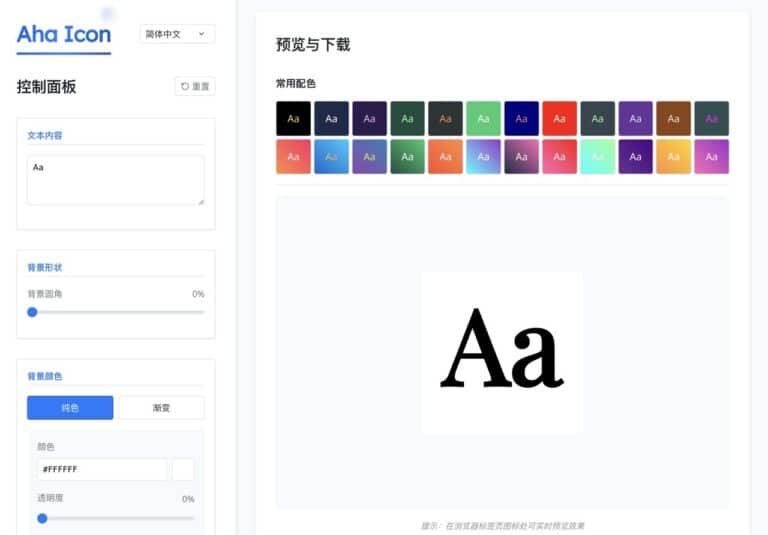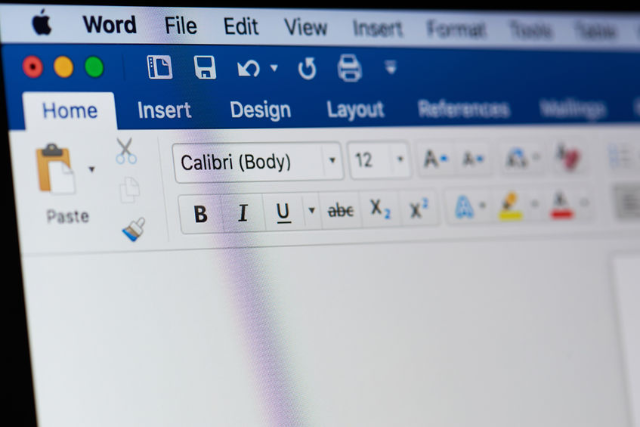
相信許多讀者都曾有過類似經驗:從 Microsoft Word、Excel 或 PowerPoint 複製內容,貼到網頁的編輯器後發生問題,例如格式跑掉或被塞進一堆骯髒、用不到的網頁原始碼,而這在 Office 早就已經不是新聞,通常解決的辦法只能先貼到純文字編輯器,將這些文字格式「清除」後重新貼回來,不過這又會遇到另一個問題:原有格式必須在瀏覽器端重新加入,通常是件很浪費時間的工作。
如果你也遇到這樣的問題,本文要推薦的「WordHTML」可以解決!WordHTML 是一款線上的 Word 轉 HTML 免費轉換器,內建程式碼清理功能,只要把 Word、Excel 或投影片內容複製到 WordHTML,就能一鍵轉為更乾淨、沒有格式問題的網頁程式碼,貼到部落格或網頁內的所見即所得編輯器就不會有亂七八糟的格式。此外,也支援 PDF、Google Docs、Sheets 等工具。
從 WordHTML 網站可以看到它能自動清除的骯髒代碼,像是加入的樣式標籤、沒有任何內容的空白標籤、清除連續不間斷空格、移除標籤屬性(除了鏈結的 href 和圖片的 src)、類別和 ID、清除僅包含 的符號、清除 HTML 註解,將文件檔案盡可能轉換為純文字格式。
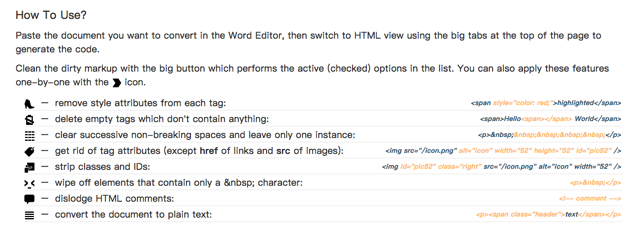
WordHTML 構想是來自「WordOff」線上工具,不過後者已經停止服務,WordHTML 期望盡可能簡化使用者操作介面,同時根據使用者的建議加入更多功能。
不僅如此,WordHTML 也是一個用來編輯原始碼的完美工具,像是 WordPress 或其他內容管理系統內建的編輯器可能缺乏一些我們需要的功能,WordHTML 可以讓使用者直接於瀏覽器視窗編輯內容,而且無須安裝任何的擴充功能或外掛程式來處理原始碼。
網站名稱:WordHTML
網站鏈結:https://wordhtml.com/
使用教學
STEP 1
開啟 WordHTML 將你要轉換的內容直接貼上,這是一款網頁版的所見即所得編輯器,因此也可作為編輯器,常見文字樣式包括粗體、斜體、底線、對齊方向、項目符號、縮排、超鏈結、圖片或表格都可使用。
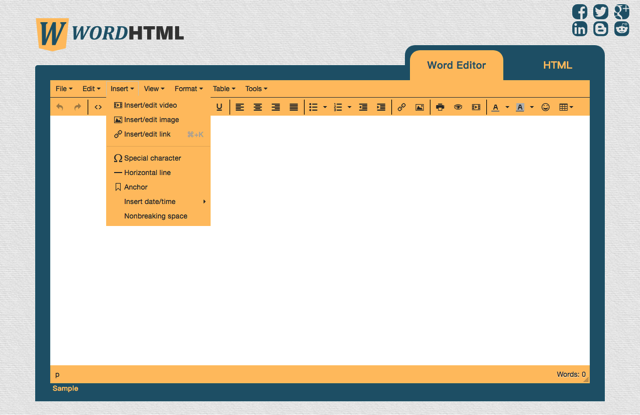
重要功能在右上角的切換工具,Word Editor 就是一般的 Word 編輯模式(也是所見即所得功能),點選 HTML 可以看到這段內容的原始碼。
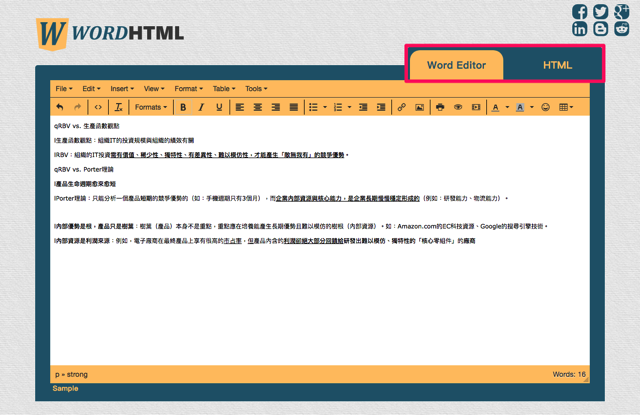
STEP 2
在 HTML 模式中會有一些清理原始碼的篩選器,各圖示對應的功能可參考 WordHTML 首頁下方 How To Use? 介紹,同時也會有範例可供參考,除了可以依照需求一個一個執行清理,點選「Clean」就能快速將用不到或多餘的骯髒代碼清除,僅保留需要的代碼。
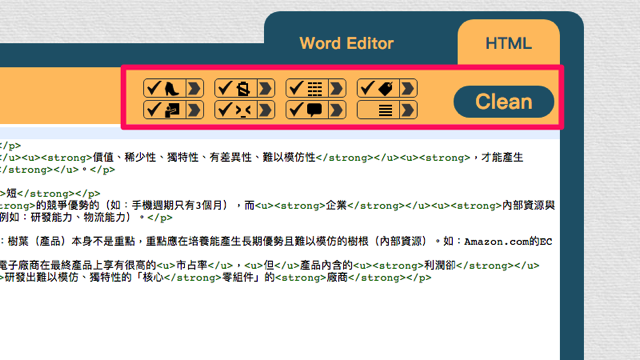
STEP 3
左上角工具列也有一些很實用的功能,其中右邊數過來第二個是「壓縮」功能,可以將原始碼縮減到最小容量,如果不知道這些圖示代表的意義一樣在網頁下方可以找到說明。
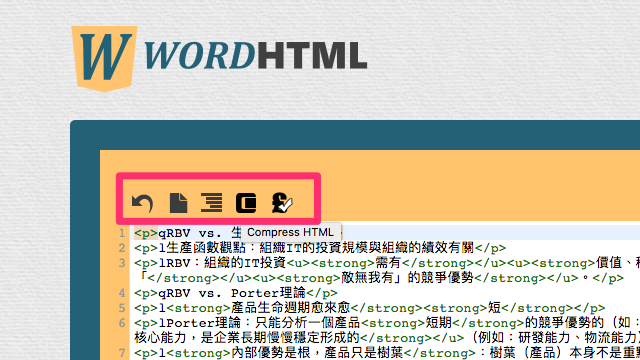
值得一試的三個理由:
- 將 Word、Excel 或 PowerPoint 貼上自動轉換為 HTML 格式
- 自動清除多餘或沒用到的骯髒代碼,轉換後更乾淨簡潔
- 本身就是一個所見即所得編輯器,無須下載安裝軟體就能使用